Outlook2007详细使用教程
Outlook操作指南

Outlook操作指南Outlook 2007 简单操作指南⽬录⼀、Outlook 2007的安装 (2)⼆、启动 (3)三、账户配置、添加新电⼦邮件账户 (4)四、收发邮件 (9)1.接收邮件 (9)2.打开/下载附件 (9)3.新建邮件 (10)4.收件⼈、抄送、正⽂、添加附件 (10)五、⾃定义电⼦签名档 (12)六、⾃定义⾃动接收间隔时间 (13)七、数据备份与数据导⼊ (14)1.数据备份 (14)2.数据导⼊ (16)⼋、本地数据加密 (17)九、公司内部⼈员按名称⾃动分类 (18)⼗、多账户功能和多账户数据权限 (20)因使⽤office outlook 2007的同事较多,所以在此以office outlook 2007为例.⼀、Outlook 2007的安装找到安装⽂件夹内sn.txt打开,然后复制⾥⾯的SN,然后关闭。
双击安装⽂件夹内setup进⾏安装,提⽰输⼊SN的输⼊框⾥粘贴已经复制的SN,然后点击下⼀步;在“我接受此协议的条款(A)”前打上对号,点击下⼀步。
提⽰安装所需时选择“⾃定义”。
如果已经安装office 2003则会提⽰升级早期版本,选择删除所有早期版本(没有提⽰则直接进⾏以下操作) ,然后点击上⾯-安装位置- 选项卡,为避免出现影响系统速度的情况下,把开头的C改成D,不区分⼤⼩写。
(注意后⾯的冒号不要删除)。
点击下⼀步进⾏安装。
⼆、启动在开始菜单⾥找到Microsoft Office Outlook 2007;点击开始-所有程序-Microsoft Office-Microsoft Office Outlook 2007三、账户配置、添加新电⼦邮件账户在弹出的“账户设置”对话框中,选择“是”以后,点击“下⼀步”。
在弹出的“添加新电⼦邮件账户”对话框中,选择“Microsoft Exchange、POP3、IMAP和HTTP”选项后,点击“下⼀步”。
选择“⼿动配置服务器设置或其他服务器类型”,然后单击“下⼀步”。
Outlook2007邮件平台使用操作手册
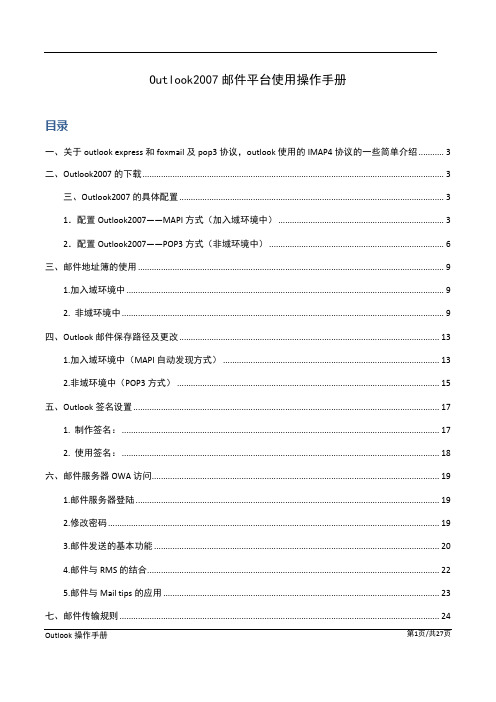
Outlook2007邮件平台使用操作手册目录一、关于outlook express和foxmail及pop3协议,outlook使用的IMAP4协议的一些简单介绍 (3)二、Outlook2007的下载 (3)三、Outlook2007的具体配置 (3)1.配置Outlook2007——MAPI方式(加入域环境中) (3)2.配置Outlook2007——POP3方式(非域环境中) (6)三、邮件地址簿的使用 (9)1.加入域环境中 (9)2. 非域环境中 (9)四、Outlook邮件保存路径及更改 (13)1.加入域环境中(MAPI自动发现方式) (13)2.非域环境中(POP3方式) (15)五、Outlook签名设置 (17)1. 制作签名: (17)2. 使用签名: (18)六、邮件服务器OWA访问 (19)1.邮件服务器登陆 (19)2.修改密码 (19)3.邮件发送的基本功能 (20)4.邮件与RMS的结合 (22)5.邮件与Mail tips的应用 (23)七、邮件传输规则 (24)Outlook操作手册第1页/共27页八、Outlook2007的应用 (25)1.邮件的接收和发送 (25)2.撤回已发送的邮件 (25)3.Outlook2007与ADRMS的结合 (26)Outlook操作手册第2页/共27页一、关于outlook express和foxmail及pop3协议,outlook使用的IMAP4协议的一些简单介绍1.Outlook Express和Foxmail使用的是POP3协议,支持最常用的一些功能:发送接收邮件。
2.Outlook使用的是pop3或者MAPI协议,除了Outlook Express的功能外,还支持Microsoft Exchange Server(Microsoft 信息交换平台产品,提供联机表单、任务计划和其他协作功能)、支持完全集成的日历功能(包括会议和其他事件的任务计划、约会和工作组日历)、支持任务文件夹、垃圾邮件过滤和便笺文件夹。
outlook2007邮箱设置方式

Outlook 2007 邮箱账号设置方式
一、首次配置outlook客户端邮箱方式
1、打开office中的microsoft office outlook ,看到如下图,默认选择第一项,点击“下一步”。
2、输入相应的姓名、邮箱账号、密码,公司的邮箱账号为:xxx@样式,如jackli@,输入完成后,点击“下一步”。
3、邮箱账户跟密码输入正确后,进行邮箱验证,验证的时候第二项没通过,默认没影响,直接点击“下一步”。
进行第二次验证。
4、第二次验证,如下图,三个选项全部打钩,表示邮箱设置正确,点击“完成”,邮箱配置成功。
二、在outlook中添加新的邮箱账号。
1、打开outlook ,在工具菜单栏中,点击“工具”——“账号设置”弹出如下对话框。
2、点击“新建”按钮,弹出如首次配置邮箱一.1 步骤,接下步骤与首次配置邮箱账号相同。
outlook2007设置

Outlook2007账户设置
1、打开Outlook 2007,点击工具→帐户设置;(首次运行Outlook 2007 将直接进入添加新电子邮件帐户窗口)
-
2、在电子邮件书签栏中点击新建,进入添加新电子邮件帐户窗口;
3、勾选手动配置服务器设置或其他服务器类型,点击下一步;
4、选择Internet 电子邮件,点击下一步;
5、填写用户信息、服务器信息和登陆信息,注意图中提示;填写完毕,请点击其他设置;
6、选择发送服务器书签栏,按图设置;
8、完成以上设置后,点击测试帐户设置,检查测试帐户设置中所有测试项目是否通过,如有失败项目,请检查之前操作步骤;
测试项目全部通过后,关闭测试帐户设置窗口,点击下一步;
9、测试成功恭喜您完成了Outlook 2007 客户端设置。
Outlook2007-2010邮件导出和载入(使用教程 )
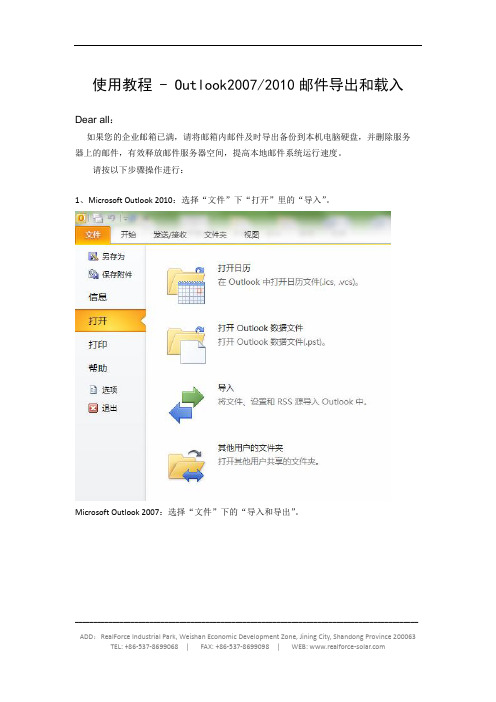
使用教程 - Outlook2007/2010邮件导出和载入Dear all:如果您的企业邮箱已满,请将邮箱内邮件及时导出备份到本机电脑硬盘,并删除服务器上的邮件,有效释放邮件服务器空间,提高本地邮件系统运行速度。
请按以下步骤操作进行:1、Microsoft Outlook 2010:选择“文件”下“打开”里的“导入”。
Microsoft Outlook 2007:选择“文件”下的“导入和导出”。
____________________________________________________________________________________________2、选择“导出到文件”后“下一步。
”3、选择“个人文件夹文件(.pst)”后“下一步”。
____________________________________________________________________________________________4、选择“邮箱- XXXX”,勾选“包括子文件夹”后“下一步”。
5、在本地硬盘D(注意不要在C盘)或其它位置上创建导出文件名称,后“完成”。
____________________________________________________________________________________________6、在随后的窗口点“确定”。
7、完成上述操作之后可以去查检生成的导出备份文件。
____________________________________________________________________________________________8、在Microsoft Outlook 2010加入导出的备份文件:选择“文件”下“打开”里的“打开Outlook数据文件”。
输入或选择刚才导出备份文件的位置及文件名后点“确定”即全部完成。
Outlook2007使用操作手册
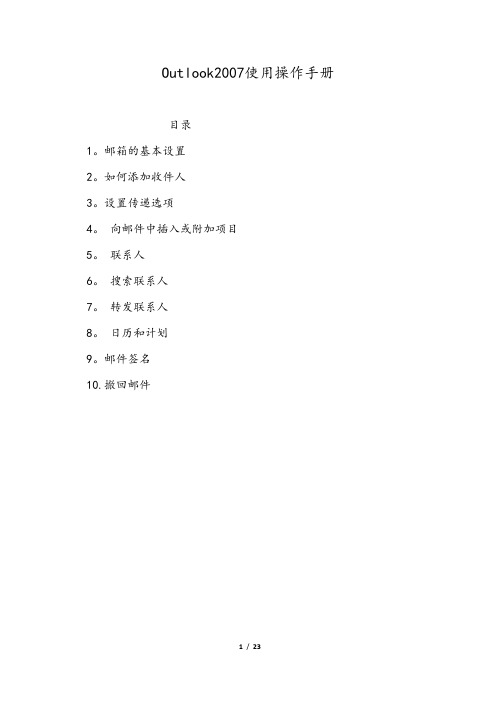
Outlook2007使用操作手册目录1。
邮箱的基本设置2。
如何添加收件人3。
设置传递选项4。
向邮件中插入或附加项目5。
联系人6。
搜索联系人7。
转发联系人8。
日历和计划9。
邮件签名10.撤回邮件1.outlook2007邮箱基本设置1。
1点击打开outlook20071。
2。
点击工具打开1。
3。
打开电子邮箱账户1。
4。
点击打开新建1.5点下一步,输入邮箱账户信息1.6点击手动配置服务器设置或其他服务器类型,点下一步如图1.7根据以下内容填写,1.8点其他设置根据图片内容填写.1。
9填写完毕点测试账户设置,看看是否能正常使用.一、电子邮件收件人1用outlook发送邮件1.1如何添加收件人打开“新建”进入点击收件人进入选择面板。
我们可以通过三种方法添加收件人方法一:直接在“收件人"栏中填写收件人的名字,或 outlook账户的地址方法二:点击“收件人"通讯簿中选择要添加的名单点击“全球通讯录"方法三:点击右上角“高级查找"通过查找的方式添加收件人我们输入一个“李”结果中就会列出所有带李的人的名字注:如果要添加多个联系人,中间要用分号隔开,在半角的状态下输入2.设置传递选项2。
1分配重要性级别您可以设置邮件的重要性级别,以便收件人在打开收件箱时,根据邮件的重要性,做出相应回复点击右上角的图表,可以实现对邮件重要性级别的设置.3. 向邮件中插入或附加项目3。
1添加附件1)点击“附件文件”在电脑中选择“xx文件”最后“插入”4。
联系人创建联系人4。
1从“联系人”创建联系人1)打开“文件”点击“新建”在选择“联系人”4.2从“电子邮件”创建联系人1)打开邮件2)选中“收件人”"右击”"添加联系人”选择一种表达形式3)打开了添加联系人面板,里面有一些基本资料,添加的更详细。
最后点击“关闭并保存”成功添加联系人5. 搜索联系人5.1搜索通讯簿在工具栏上的“搜索通讯簿”框中键入1)如果查找的人名不在“联系人"里点击“添加到联系人2)如果联系人存在,则弹出下图6. 转发联系人6.1将联系人作为电子名片转发1)打开一个新建邮件,点击“插入"”名片”2)在“插入名片”窗体中,选择要发送的联系人,点击确定2)看到“附件”中“穆宇生.vcf”,点击发送就完成了.6。
OUTLOOK2007教材
目录1OUTLOOK基础设置 (2)1.1创建邮件账户 (2)1.2如何创建联系人 (6)1.3邮件管理 (11)2进阶技巧 (13)2.1设置回执 (13)2.2设置重要性 (14)2.3预览文档 (15)2.4黑/白名单设置 (16)2.5邮件颜色标示 (16)2.6邮件标记完成/待办 (17)2.7自动回复邮件 (17)2.8建立邮件检索 (21)3时间管理 (22)3.1如何通过日历功能发送会议通知 (22)3.2如何为待办事务设置提醒 (24)3.3如何通过日历功能增加日程安排 (25)1OUTLOOK基础设置1.1创建邮件账户1.1.1第一次运行Outlook2007,软件将会弹出启动向导配置界面。
点击“下一步”1.1.2进入“账户配置”界面,点击“下一步”。
1.1.3进入“添加新电子邮件账户”界面,点击“下一步”。
1.1.4进入“自动账户设置”界面,勾选“手动配置服务器设置或其他服务器类型”,点击“下一步”。
1.1.5进入“Internet电子邮件设置”界面后,输入相关信息后点击“其他设置”。
您的姓名:Mail中所显示的名字电子邮件地址:OA或其他外部邮箱地址接收/发送邮件服务器:(若使用的是其他外部邮箱需另查服务器地址)通常可在邮箱首页找到此类信息例:189邮箱用户名密码:OA或其他外部邮箱的用户名和密码(若不想每次都输入密码可勾选“记住密码”)1.1.6在“其他设置”页面中单击“高级”选项卡。
勾选“在服务器上保留邮件的副本”此栏则Outlook导出邮件时不删除OA邮箱中的原件。
如果不勾选此栏则Outlook会把OA邮箱中的邮件“剪切”出来!可通过勾选“N天后删除服务器上的邮件副本”来推迟删除邮件的时间。
1.1.7点击“完成”,则成功新建了邮件账户。
1.1.8点击菜单栏“工具”,点击“账户设置”即可查看已创建的账户名称。
点击“新建”即可再次创建账户。
1.2如何创建联系人1.2.1导入联系人信息1.2.1.1点击菜单栏“文件”-“导入和导出”,选择“从另一程序或文件导入”,点击“下一步”。
企业邮箱使用教程——Outlook2007
企业邮箱使用教程——Outlook2007目录一、Outlook2007的安装 (2)1、下载Outlook2007 (2)2、输入密钥 (2)3、接受协议条款 (3)4、立即安装 (3)5、安装过程 (4)6、重启计算机 (5)二、创建邮箱帐户 (7)1、启动界面 (7)2、帐户配置 (7)三、运行Outlook2007 (12)四、发送邮件 (14)1、发送界面 (14)2、选择收件人 (15)3、添加附件 (17)4、发送邮件 (17)一、Outlook2007的安装1、下载Outlook20072、输入密钥打开下载好的安装程序,稍等片刻,弹出对话框,“输入您的产品密钥”,此时输入“PQDV9-GPDV4-CRM4D-PHDTH-4M2MT”,点击“继续”。
3、接受协议条款在“我接受此协议的条款”前打钩,点击“继续”。
4、立即安装点击“立即安装”。
5、安装过程软件开始安装,等待安装完成。
6、重启计算机Outlook2007安装完成,点击“关闭”,出现对话框,需重启系统,点击“是”。
二、创建邮箱帐户1、启动界面首次打开Outlook2007会出现启动界面,点击“下一步”2、帐户配置在帐户配置界面选择“是”,并点击“下一步”3、选择“Microsoft Exchange、POP3、IMAP或HTTP”,点击“下一步”4、在“手动配置服务器设置或其它服务器类型”前打钩,点击“下一步”5、选择“Microsoft Exchange”,点击“下一步”6、Microsoft Exchange服务器处填写用户名处填写邮箱地址,比如周杰伦的用户名zhoujielun@单击“检查姓名”,如果弹出登录对话框,请输入邮箱地址及密码,如果填写正确,用户名处会变为中文名加下划线,即周杰伦点击“下一步”7、如果出现下面对话框,请点击“确定”8、此时,帐户创建完毕,点击“完成”三、运行Outlook2007注1:安装完成后首次打开Outlook2007会出现设置默认邮件程序对话框,点选对勾,点击“是”,以后打开就不会再次出现。
Outlook 2003, 2007设置指南
Outlook 2003, 2007设置指南目录Outlook 2007 (2)打开Outlook,在工具菜单下选择账户设置。
(2)2.出现以下窗口后,点击新建. (2)3. 选择Microsoft Exchange、POP3、IMAP或HTTP (M), 点击下一步。
(3)4. 填入账户相关信息,大智慧邮箱系统的初始密码请到左雅稚处索要。
然后点击下一步。
(3)5. 然后会出现以下窗口,等到Outlook自动配置完成,三项都打了绿勾之后,点击完成。
(4)6. 然后选中邮箱,点击更改。
(4)7. 因为大智慧邮箱容量有限,去除在服务器上保留邮件的副本的复选框上的勾。
(5)8. 邮件会保留在以下路径,backup.pst文件中。
可以将此文件复制到移动硬盘,在其他的电脑上用Outlook导入这个文件,从而在家里也可以办公,适应了加班族的需要。
(5)9. 记得用导入导出功能将邮件备份。
(6)Outlook 2003 (7)1. Outlook 2003不能进行自动设置,需要手动填入邮件收发服务器。
(7)2. 填入用户姓名,账户密码,服务器信息。
(8)3. 然后点击其他设置,出现以下窗口。
(8)4. 选择发送服务器,在我的发送服务器(SMTP)要求验证(0)之前打勾。
(9)5. 然后点击确定,回到添加电子邮件账户页面。
(9)6. 点击测试账户设置,等到出现以下对话框后点击关闭。
(10)7. 同样的,因为大智慧邮箱容量有限,需要再进入其他配置,去除在服务器上保留邮件的副本的复选框上的勾。
(10)7. 邮件会保留在以下路径,backup.pst文件中。
可以将此文件复制到移动硬盘,在其他的电脑上用Outlook导入这个文件,从而在家里也可以办公,适应了加班族的需要。
(11)8. 记得用导入导出功能将邮件备份。
(11)Outlook 2007打开Outlook,在工具菜单下选择账户设置。
Microsoft Outlook2007 网易163邮箱设置方法
具体设置方法如下(以Microsoft Outlook2007为例):
1、打开Microsoft Outlook2007,点击“工具”-->“帐户设置”;
2、在帐户设置弹窗中,点击“新建”;
3、选中“Microsoft Exchange、POP3、IMAP或HTTP(M)”后,点击“下一步”;
4、请勾选“手动配置服务器设置或其他服务器类型”,点击“下一步”;
5、在出现的页面勾选“Internet 电子邮件(I)”,并点击“下一步”按钮;
6、输入您的帐户信息,然后点击“其他设置”(不要勾选“要求使用安全密码验证(SPA)进行登录”);
帐户类型选择:
如果选择:POP3
接收邮件服务器(I)的输入框中输入:
发送邮件服务器(SMTP)(O)后的输入框中输入:
如果选择:IMAP
接收邮件服务器(I)的输入框中输入:
发送邮件服务器(SMTP)(O)后的输入框中输入:
7、在弹窗中选择“发送服务器”子栏目,勾选“我的发送服务器要求验证”;
8、然后选择“高级”子栏目,并勾选“在服务器上保留邮件的副本”,然后点击“确定”;
9、继续点击“下一步”;
10、点击“完成”即可轻松使用Outlook客户端收发邮件。
- 1、下载文档前请自行甄别文档内容的完整性,平台不提供额外的编辑、内容补充、找答案等附加服务。
- 2、"仅部分预览"的文档,不可在线预览部分如存在完整性等问题,可反馈申请退款(可完整预览的文档不适用该条件!)。
- 3、如文档侵犯您的权益,请联系客服反馈,我们会尽快为您处理(人工客服工作时间:9:00-18:30)。
如何使用Outlook2007-管理邮件
1、导入已有邮件 Outlook2007支持向下兼容。我们可以将Outlook2003或 Outlook Express中的邮件导入到Outlook2007中。 点击菜单栏“文件”-“导入和导出”,选择“Outlook Express 4.x„„”或“个人文件夹文件(.pst)”导入。
如何使用Outlook2007-新建邮件账户
进入“添加新电子邮件账户”界面,点击“下一步”。
如何使用Outlook2007-新建邮件账户
进入“自动账户设置”界面,勾选“手动配置服务器设置或 其他服务器类型”,点击“下一步”。
如何使用Outlook2007-新建邮件账户
进入“选择电子邮件服务”界面,点击“下一步”。
3、新建通讯组列表 新建通讯组列表可用来群发邮件。点击“新建”下拉菜 单中的“通讯组列表”,如图。
如何使用Outlook2007-通讯录管理
输入通讯组列表名 称,点击“选择 成员”,确定成 员后点击“确 定”,单击“保 存并关闭”,通 讯组列表新建完 成。
如何使用Outlook2007
三、管理邮件
如何使用Outlook2007-新建邮件账户
在填写完“用户信息”、“服务器信息”及“登录信息”后, 点击“其他设置”。
如何使用Outlook2007-新建邮件账户
在 “其他设置”页面中,单击“发送服务器”选项卡,勾选 “我的发送服务器(SMTP)要求验证”。
如何使用Outlook2007-新建邮件账户
使用Outlook2007我们可以把公司邮箱收件箱中的邮件 备份出来,保存到电脑硬盘中。使用Outlook2007保存 的邮件无需考虑容量限制的问题,只要硬盘剩余空间 足够。
Outlook能做些什么
3、日程管理-高效管理你的时间 日程管理是Microsoft Outlook 2007中的另一个重要 的功能。我们可以使用日程管理来帮助提醒待办的各 种会议、约会等工作事项,利用“日历”功能合理高 效的管理我们的时间,甚至可以通过Email发送的方式 与别人共享自己的日历。
如何使用Outlook2007
一、新建邮件账户 二、通讯录管理 三、管理邮件 四、日程、日历 五、数据安全
如何使用Outlook2007
一、新建邮件账户
如何使用Outlook2007-新建邮件账户
1、启动Outlook2007 安装Outlook2007后,我们可以在“开始”-“所有程序”“Microsoft Office”中 点击“Microsoft Office Outlook 2007”图标来启动 Outlook。
如何使用Outlook2007
四、日程、日历
如何使用Outlook2007-日程、日历
Outlook2007的一个很实用的功能就是日程、日历的管理。 我们可以用Outlook2007的日程管理功能记录下我们待 办的工作、会议及约会等。Outlook2007将会在我们设 定的时间弹出提醒。这个贴心的功能可以方便我们更 合理的管理时间,避免遗忘重要的工作内容。 Outlook2007的日程提醒界面位于主窗口的右侧。名为 “待办事项栏”。下图中箭头所指窗口即为提醒列表。
Microsoft Office ® Outlook 2007 培训
®
课程内容
• 一、认识 Outlook2007
• 二、Outlook2007能做些什么 • 三、如何使用Outlook2007
认识 Outlook2007
微软公司出品的Office系列产品Outlook 2007 是一款优秀的电子邮件客户端。 它又不仅仅只是简单的Email客户端, 它还可以帮助我们更好地管理时间和信 息,跨越各种界限实现联系并且有助于 保持安全和控制,其简单易用的特性与 功能,包括行事历,计划调度,安全性 的设置等都能够很大程度上提高我们的 工作效率。
然后单击“高级”选项卡,勾选“在服务器上保留邮件的副 本”点击确定。 注意:勾选此栏则Outlook导出 邮件时不破坏OA邮箱中的邮件。 如果不勾选此栏则Outlook会把 OA邮箱中的邮件“剪切”出来!
如何使用Outlook2007-新建邮件账户
完成“其他设置”后,将回到前一页面,然后点击“下一 步”。
如何使用Outlook2007-新建邮件账户
进入“Internet电子邮件设置”界面后 在“您的姓名”处填入自己的姓名,如“荣再鹏”或 “rongzaipeng”; 在“电子邮件地址”处填入自己的邮箱地址,如 “rongzaipeng@”; 在“接收邮件服务器”、“发送邮件服务器”两栏中输入邮 件服务器地址,如“mail.hl.cmcc”; 然后在“登录信息”处输入自己的邮箱用户名及密码。OA邮 箱的用户名及密码与登录OA的用户名及密码相同。 该设置界面详见下图:
我们还可以在“日历”界面中选择某天的日历或是日程提 醒任务作为邮件发送给其他人。
如何使用Outlook2007
五、数据安全
如何使用Outlook2007-数据安全
1、为Outlook2007加密 为防止他人未经同意浏览我们的邮件,保证我们的邮件及 联系人等信息的安全,Outlook2007可以对我们的个人数 据加密。点击菜单栏“工具”-“账户设置”。
如何使用Outlook2007-通讯录管理
点击“下一步”。
如何使用Outlook2007-通讯录管理
点击“完成”。
如何使用Outlook2007-通讯录管理
2、新建联系人列表 导入联系人后,进入“联系人”界面,在页面左侧“我 的联系人”窗口中,右键“联系人”栏,在弹出的菜 单中选择“新建文件夹”。
在出现的“创建或打开Outlook数据文件”界面中,选择新 的存储路径点击“确定”。
如何使用Outlook2007-数据安全
创建新路径完成后,在“工具”-“账户设置”界面中,点 击“数据文件”选项卡。这时会出现两个存储路径,选中 新的存储路径点击“设为默认值”,再次启动程序新的存 储路径生效。这时可以把原来存储路径中的数据文件复制 到新的路径中,邮件等信息就存在了新目录下。
如何使用Outlook2007-数据安全
在“账户设置”界面,点击“数据文件”选项卡,点击 “设置”。
如何使用Outlook2007-数据安全
在“个人文件夹”界面,点击“更改密码” 。
如何使用Outlook2007-数据安全
在“更改密码”界面,输入新密码,点击“确定”。 注:旧密码默认为空。
如何使用Outlook2007-数据安全
设置密码后,以后启动Outlook2007时,会提示输入密码。 如下图示:
如何使用Outlook2007-数据安全
2、更改数据文件路径 在“工具”-“账户设置”界面,点击“数据文件”选项卡, 点击“添加”。在弹出的“新建Outlook数据文件”界面 中,点击“确定”。
如何使用Outlook2007-数据安全
如何使用Outlook2007-新建邮件账户
在发送/接收组设置界面。将图示的“组“所有账户”的设置” 中“安排自动发送/接收的时间间隔”从默认的“30分钟” 改为“1分钟”(建议)。 然后点击“关闭”即可。
如何使用Outlook2007
二、通讯录管理
如何使用Outlook2007-通讯录管理
1、导入联系人信息 Outlook2007可以方便的新建联系 人、创建通讯组列表。还可以导入 、导出联系人信息,功能完善。 为了方便大家的使用,我做了公司 拥有OA账户的员工联系人数据文件。 我们点击菜单栏“文件”-“导 入和导出”如图所示。
如何使用Outlook2007-新建邮件账户
点击“完成”,则成功新建了邮件账户。
如何使用Outlook2007-新建邮件账户
配置完邮件账户,进入Outlook2007的程序主界面。点击工具 栏中“发送/接收”的下拉按钮,依次点击“发送/接收设 置”,“定义发送/接收组”,进入发送/接收组设置界面。
如何使用Outlook2007-日程、日历
建立提醒任务后,在提醒列表中 就会出现我们设定的提醒内容。 在运行Outlook2007的前提下, 软件将会在设定时间弹出提示框。
如何使用Ou面中选择相应的时间段新建提醒。
如何使用Outlook2007-日程、日历
3、发送邮件 与OA邮件使用基本相同,在“邮件”界面中,点击“新 建”,就会出现发送邮件界面。
如何使用Outlook2007-管理邮件
点击“收件人”,进入“选择收件人”界面。首先在 “通讯簿”下拉菜单中选择收件人所在的联系人列表, 如“综合部”,选择收件人,也可以选择通讯组列表 群发邮件,如我们建立的“综合部群发”。
如何使用Outlook2007-通讯录管理
选择“从另一程序或文件导入”,点击“下一步”。
如何使用Outlook2007-通讯录管理
选择“Microsoft Excel 97-2003”,点击“下一步”。
如何使用Outlook2007-通讯录管理
点击“浏览”,选择想要导入的文件,点击“下一步”。 注:图中“选项”处可使用默认设置,也可以根据个人 需要更改。
如何使用Outlook2007-日程、日历
如何使用Outlook2007-日程、日历
我们可以在提醒列表窗口中空白处右键,点击“新建任 务”。
如何使用Outlook2007-日程、日历
在“新建任务”页 面中,填入“主 题”,设置开始 及截止日期,勾 选“提醒”以设 置提醒时间。最 后点击“保存并 关闭”。
我们还可以在图标上单击 鼠标右键点击“发送到”“桌面快捷方式”来创建桌 面快捷方式。
如何使用Outlook2007-新建邮件账户
2、创建邮件账户 第一次运行Outlook2007,软件将会弹出启动向导配置界面。 点击“下一步”
如何使用Outlook2007-新建邮件账户
进入“账户配置”界面,点击“下一步”。
